如果要说近年来消费最多的内容类型,那就是视频。想要录制视频的原因有很多。不管理由是什么,你有几种方法可以做到这一点。只要你有一台相机和一台电脑,你可以用一些非常基本的步骤轻松快速地自己录制视频。本指南是关于如何连接摄像机以及如何在PC上使用外部摄像机录制视频。
如何在PC上从相机录制到电脑
假设您想从相机捕获视频。在这种情况下,你首先需要找到一个优秀的网络摄像头录像机,因为大多数让你查看相机镜头的应用程序都不提供从相机到电脑录制视频的功能。
在这里,我们想与您分享一个令人难以置信的网络摄像头录制软件叫做EaseUS RecExperts。它是一个很好的工具,可以从任何内部或外部相机录制视频。只要您的计算机检测并识别您所连接的相机,这个工具应该能够检测到它,并让您从它录制视频在您的计算机屏幕上。此外,如果你有时需要记录屏幕和网络摄像头同时,你也可以通过使用RecExperts来实现这个目标。
免费下载就可以开始录音了。不需要注册!
如何使用EaseUS RecExperts从PC上的相机录制
步骤1。在您的计算机上启动EaseUS RecExperts,您将在主界面上看到两个“Webcam”图标。点击“摄像头”按钮旁边的“音频”按钮继续。
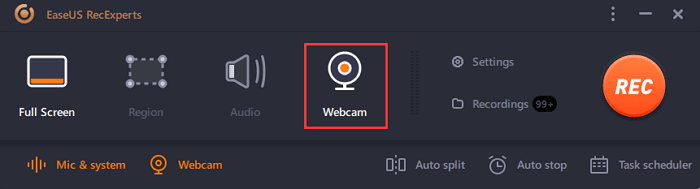
步骤2。现在,在这个摄像头录制模式下,点击左下角的按钮来选择音频源。这些选项允许您捕获系统声音,麦克风或两者兼而有之。
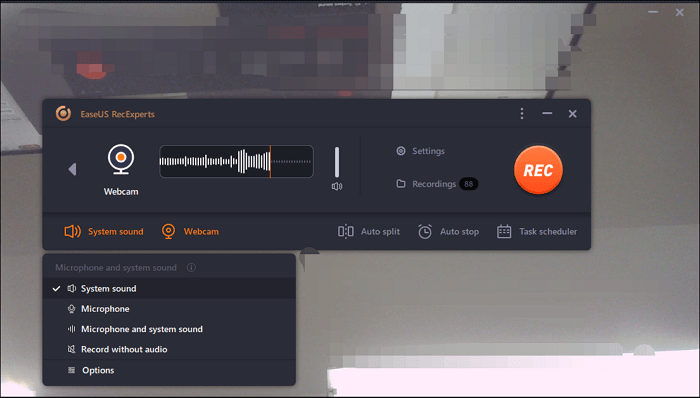
步骤3。点击另一个“网络摄像头”按钮,然后选择相机你想在录音中使用的。然后,点击“娱乐”开始录制按钮。
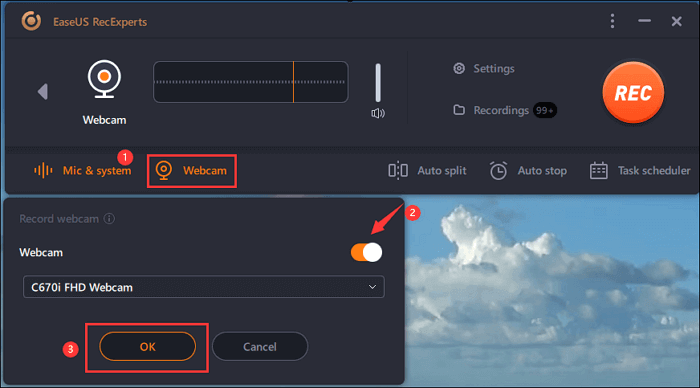
步骤4。在摄像头录制过程中,您将看到如下界面。如果你愿意,点击右边的两个按钮暂停或停止录音。最后,录制的视频将保存到您的计算机。
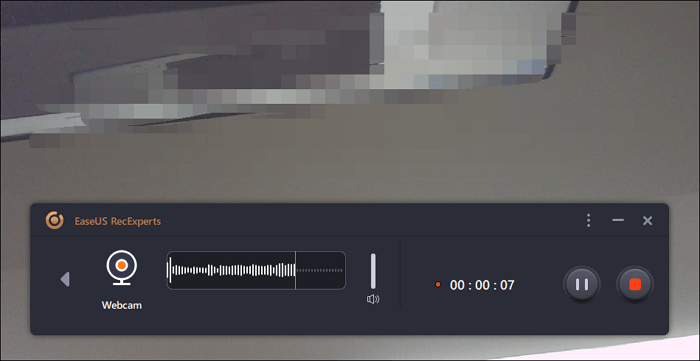
正如您所看到的,您录制的视频文件只不过是您通常在计算机上看到的常规文件。你现在可以将它移动到外部USB存储,复制到你的移动设备,甚至上传到你的云存储。稍后,如果你想访问你的视频文件,你不知道怎么做,你可以打开一个文件资源管理器窗口来做。只需打开文件资源管理器并导航到以下路径。
在录制之前,现在就得到这个惊人的网络摄像头录像机!
了解更多:如何将相机连接到计算机
将相机连接到计算机本身就是一个完整的过程。这是因为大多数相机都不是即插即用的,你需要在电脑上配置某些选项才能使用它们。此配置包括安装所需的驱动程序和实用程序,使您的计算机能够与连接的相机进行交互。
不只是安装软件,你还需要将摄像头连接到你的机器上。这取决于你的相机类型。如果你的相机使用USB连接,你可以简单地将相机插入电脑上的一个端口来连接它。如果相机使用其他类型的端口,您需要查看用户手册,了解如何将其连接到您的机器。以下是您需要做的全部工作。
步骤1。安装相机驱动程序
在早些时候,你会得到一张CD、DVD,甚至是一个软盘驱动器,其中包含相机的驱动程序。如果你有磁盘,把它连接到你的电脑上。如果你没有,去你的相机的官方网站下载所需的驱动程序。
一旦下载了驱动程序,或者您已经将磁盘插入到计算机中,双击安装文件,它将开始在您的机器上安装基本驱动程序。确保相机的完整安装,以防安装程序询问您是否想要自定义安装。
步骤2。安装所需App
大多数相机都配有专门的应用程序,可以让你测试和查看相机拍摄的镜头。在大多数情况下,这个应用程序与驱动程序一起安装。然而,对于某些相机,你需要单独安装这个应用程序。

如果是这种情况,打开应用程序的安装程序并开始安装应用程序。确保勾选所有功能框,以确保应用程序安装了相机提供的所有功能。如果你没有磁盘,你可以从相机制造商的网站上下载这个应用程序。
步骤3。将相机连接到电脑上
当你在电脑上安装了所需的驱动程序和应用程序后,你需要做的下一件事就是将相机连接到电脑上。这是一个正常的连接,你可以使用USB或任何其他提供的电缆连接相机。

大多数外部摄像机使用USB电缆将摄像机连接到计算机上的高速USB端口。请确保您使用的端口工作,因为有缺陷的端口可能会导致您无法观看摄像机镜头。
步骤4。查看您连接的相机的镜头
最后,当你安装完驱动程序、应用程序和连接摄像头后,你会想要测试摄像头是否工作。你可以使用刚刚安装在电脑上的应用程序来做到这一点。当相机仍然连接在电脑上时,在电脑上启动相机应用程序。
结论
大多数用户在给自己的电脑换了新摄像头后,都不知道如何录制视频。如果你是其中一名用户,EaseUS RecExperts使它非常容易为您录制视频从您的任何相机。它对相机的普遍支持,你只需要点击几个按钮就可以开始从附加的相机录制。
这个页面有用吗?

